Aunque no conozco mucho la forma de trabajar que tiene un SEO, me he dado cuenta de que una habilidad que tienen casi todos es que gestionan muy bien cadenas de texto y URLS para optimizarlas.
Muchas de las funciones con las que cuenta excel se pueden utilizar en el campo del SEO, ya que hacen verdaderas maravillas con los textos. En el artículo de hoy te muestro seis de ellas.
Concatenar
A veces es necesario juntar información de varias celdas, por ejemplo, para unir un nombre de dominio al resto de url. Esto se puede hacer con la función CONCATENAR (o UNIRCADENAS si utilizas Excel365).
Imagina que estás haciendo una investigación de palabras clave y quieres combinar «Cafetería WiFi» con todas las provincias de España.
Si en la columna A tienes la lista de las provincias, sólo tendrás que introducir la siguiente fórmula:
=CONCATENAR(«Cafeterías WiFi en «;A1)
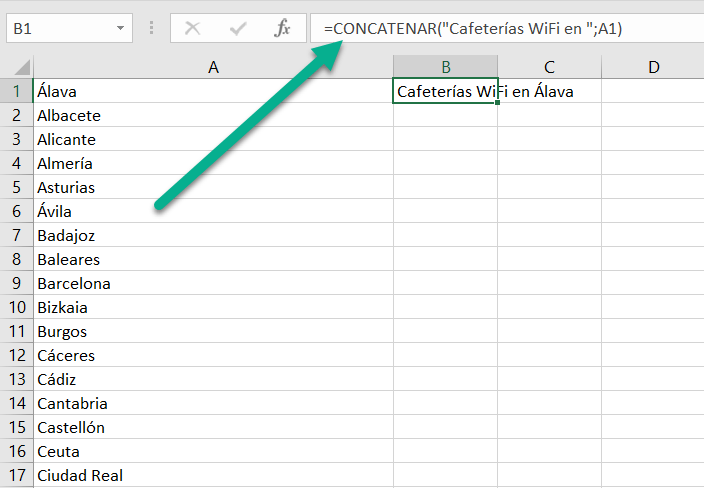
- El signo igual abre la fórmula, es decir, todo lo que se escriba tras él, será considerado como una fórmula.
- CONCATENAR es el nombre de la función.
- «Cafeterías WiFi en « es el texto literal que se introducirá en la celda. Observa que el texto va entre comillas y fíjate que detrás de la palabra en, hay un espacio. Éste sirve para separar la cadena de texto de la siguiente.
- ; es el delimitador de argumentos. Dependiendo de la configuración de tu ordenador, podría ser también una coma (,).
- A1 es el siguiente elemento a unir. Se trata de la referencia de la celda donde se encuentra el contenido que quiero unir.
Para conseguir completar la fórmula para todas las provincias simplemente tienes que hacer doble clic en el controlador de relleno, que es el cuadradito que hay en la parte inferior derecha de la celda.
Como curiosidad te diré que puedes agregar hasta 256 argumentos, es decir, puedes unir el contenido de 256 celdas, sin que superen los 8.192 caracteres.
Otras utilidades interesantes para esta función pueden ser:
- Envío de newsletters, para personalizar el texto con el nombre del destinatario.
- Construcción de URLs, a partir de elementos que se encuentran separados.
- Creación de datos combinados.
También es posible utilizar el operador de concatenación & para unir dos o más textos. Solamente tendrías que introducir el signo igual y separar cada texto con un ampersand.
LARGO
Esta función es indispensable para un SEO, ya que a la hora de escribir descripciones o títulos, es muy importante no exceder el máximo de caracteres que exigen los motores de búsquedas. Excel cuenta con la función LARGO para contar los caracteres de una celda.
La sintaxis es muy sencilla. Tras introducir el signo igual y el nombre de la función, sólo tienes que señalar la celda de la que quieras contar los caracteres.
=LARGO(A1)
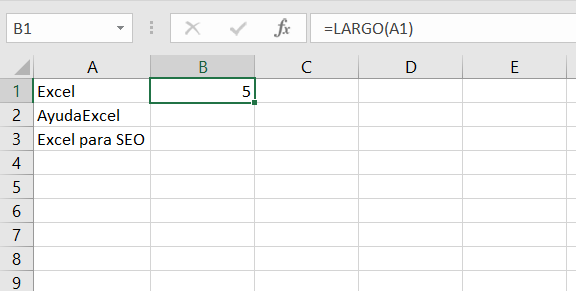
Debes tener en cuenta que la función LARGO también cuenta los espacios que existan en la celda, tanto al comienzo y al final como entre las palabras.
SUSTITUIR
Otra de las funciones imprescindibles. Funciona de forma similar a la herramienta Buscar y reeemplazar, y sirve para cambiar una parte del contenido de la celda por otro.
Imagina que quieres crear una nueva lista de URLs partiendo de la que ya tienes:
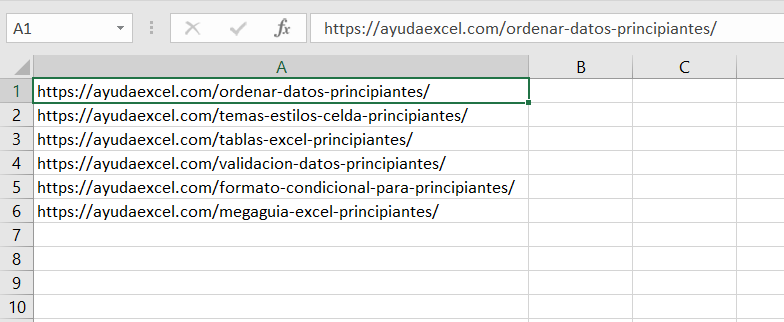
Como ves, en todas las URLs se repite la palabra «principiantes». Para reemplazar esta palabra por «avanzados» escribiré la siguiente fórmula:
=SUSTITUIR(A1;»principiantes»;»avanzados»)
De forma que el resultado será el siguiente:
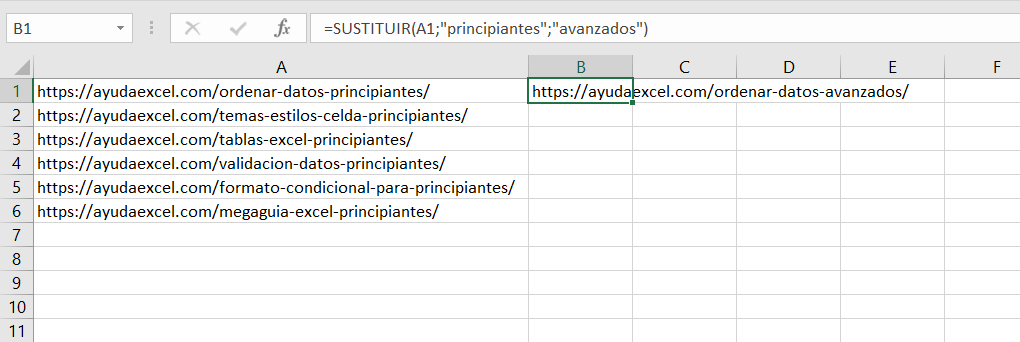
Arrastra el controlador de relleno o haz doble clic en él para completar el resto de URLs.
MINUSC
La función MINUSC convierte el texto de una celda en minúsculas independientemente de cómo se encuentre en ese momento.
Muy útil para homogeneizar los datos que diferentes usuarios introducen en el libro de Excel o para transformar una URL y poder introducirla de forma masiva en algún sistema informático.
La sintaxis de la función es muy sencilla:
=MINUSC(A2)
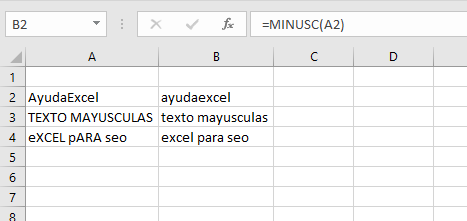
De la misma forma que puedes transformar un texto a minúsculas, también puedes hacerlo a mayúsculas utilizando la función MAYUSC.
TEXTO EN COLUMNAS
Texto en columnas es la herramienta que te permite separar el contenido de las celdas de una columna y colocarlo en columnas contiguas.
El uso más común de Texto en columnas sería para separar subdominios, dominio raíz, subcarpetas o argumentos de las URLS.
Te pongo un ejemplo: Voy a separar el dominio de las URLS que te he mostrado antes.
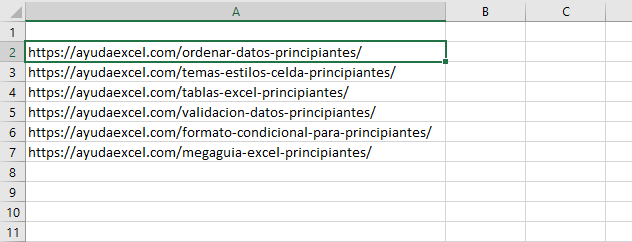
En primer lugar selecciono completa la columna A. En la ficha Datos hago clic en el botón Texto en columnas.
Marco la opción Delimitados (si no se encuentra marcada) y pulso en Siguiente.
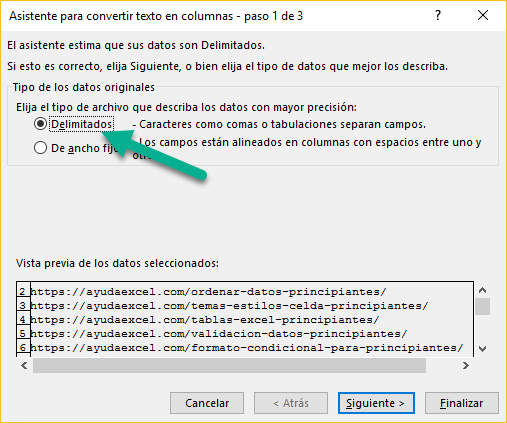
En la siguiente ventana, selecciono la casilla Otros y escribo una barra inclinada. Este será el carácter que haga que el texto se divida. Observa cómo cambia la muestra de datos que aparece. Hago clic en Siguiente.
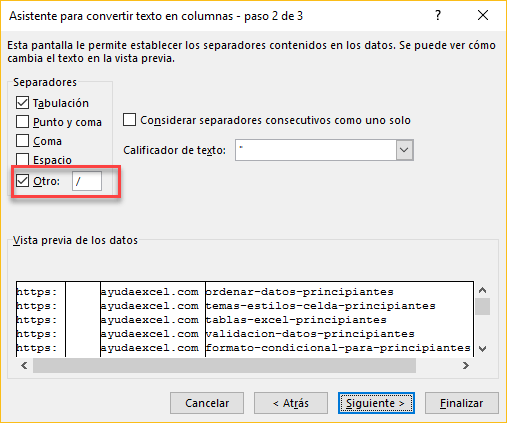
La siguiente ventana sirve para establecer los formatos de cada nueva columna de datos. Yo casi nunca modifico nada en ella. Prefiero hacerlo una vez se haya completado la separación de los datos. Si quieres, puedes hacerlo en esta ventana. Además de poder modificar el formato, puedes hacer que la columna resaltada no se importe en la hoja.
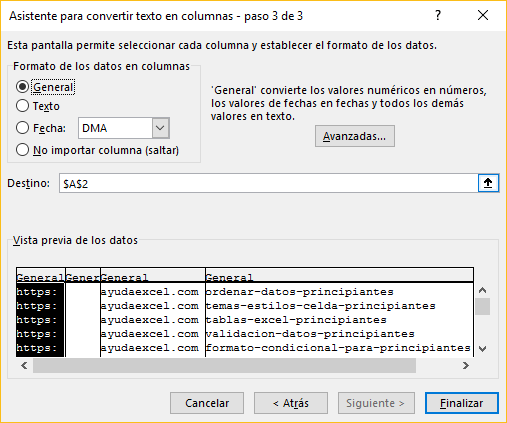
Por último hago clic en Finalizar. Este es el resultado.
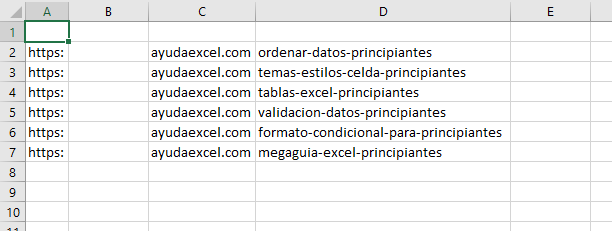
Observa que la columna B se ha quedado en blanco. Se crea cuando Excel encuentra dos caracteres separadores juntos (en este caso la barra inclinada).
Si ahora quisiera separar las palabras de la columna D tendría que repetir los mismos pasos, pero sustituyendo la barra inclinada (/) por el guión (-).
CONTAR.SI
La función CONTAR.SI muestra el número de celdas que coinciden con un determinado criterio. Se utiliza básicamente para contar las celdas que contienen ciertas palabras clave.
Mira la siguiente lista donde tengo algunas palabras clave que utilizo en la web.
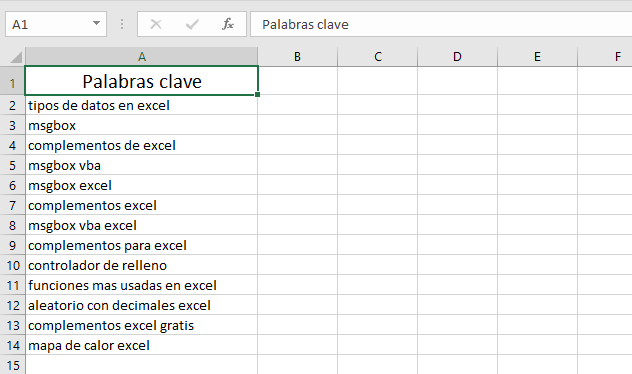
Para contar las celdas que contienen la palabra «Excel», utilizo la siguiente fórmula:
=CONTAR.SI(A2:A14;»*EXCEL*»)
- A2:A14 es el rango de celdas donde se encuentran los datos en los que se debe buscar.
- «*EXCEL*» es la palabra clave a buscar. Los asteriscos son caracteres comodín que indican que puede haber cualquier contenido por delante o por detrás.
Estas son solo una pequeña muestra de lo que puedes hacer con Excel si te dedicas al SEO. Si quieres que profundice un poco más en el mundo del SEO, no tienes más que dejarme un comentario.














